
תוכן עניינים:
- מְחַבֵּר John Day [email protected].
- Public 2024-01-30 09:17.
- שונה לאחרונה 2025-01-23 14:46.

ההשראה לפרויקט הזה באה מאורות הטבעת בסרטון שלהלן בין השעות 0: 22-0: 28
ולמטה תוכלו להוריד את הסרטון של התוצאה שלי.
שלב 1: שלב 1: זהה את הצד החיובי של ה- LED שלך
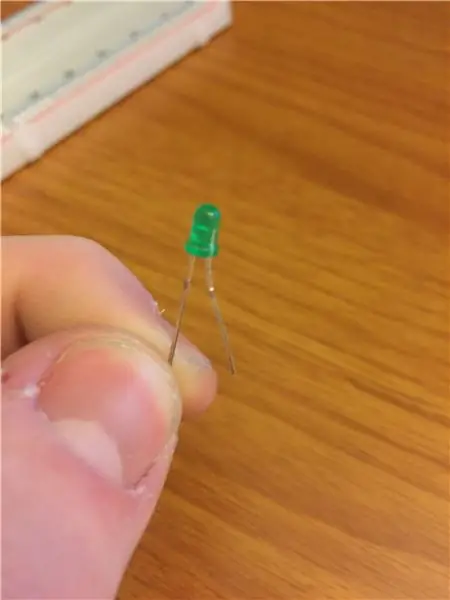
לצד החיובי תהיה רגל מתכת ארוכה יותר מהשלילית.
שלב 2: שלב 2: הנח LED בלוח הלוח
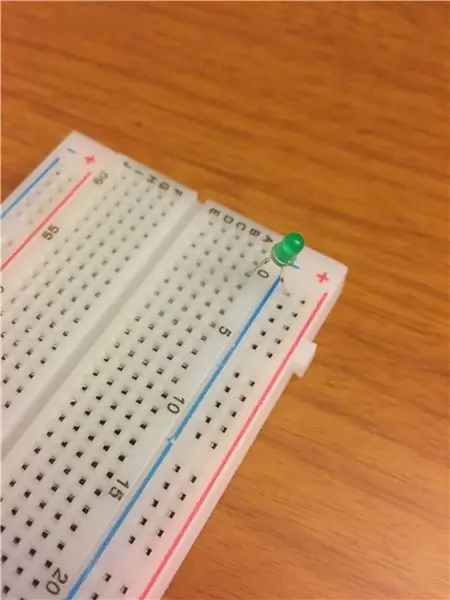
הנח את הנורית ככזו בלוח הלחם שלך עם הרגל השלילית בנתיב הקרקע הכחול.
שלב 3: שלב 3: הוסף נגד
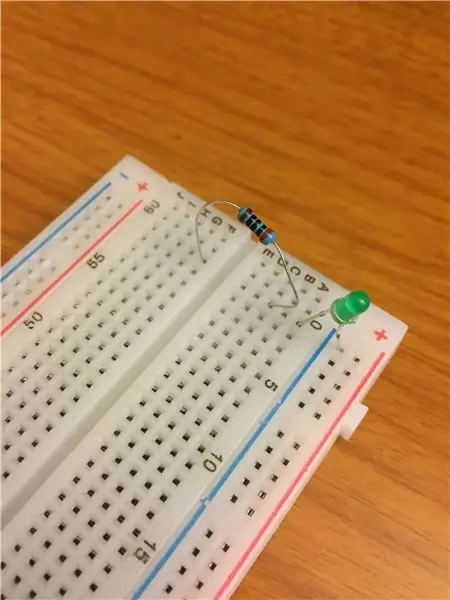
בדוגמה זו אני מציב נגד 100 אוהם באותה עמודה כמו הנורית. כדי לחשב מה הנגד הדרוש עבור ה- LED שלך השתמש בנוסחה המופיעה בכתובת
שלב 4: שלב 4: חבר את החוט ללוח הלחם

חבר חוט לעמודה שבה נמצאים הנורית והנגד.
שלב 5: שלב 5: הכנס חוט לתוך סיכה

כאשר לוח ה- Arduino שלך לא מחובר הכנס את הקצה השני של החוט לסיכה 3 בלוח שלך.
*הערה לפרויקט זה אני משתמש בסיכות 3, 5, 6, 9, 10, 11 מכיוון שהן הסיכות בלוח ה- Arduino Uno שלי שסימן PWM מציג ~ ליד המספר, בדוק את מפרט הלוח שלך כדי לבחור סיכות יש גם PWM.
שלב 6: שלב 6: חזור על הפעולה
חזור על שלבים 2-5, 5 פעמים נוספות
שלב 7: שלב 6: טחון

הנח חוט בנתיב הקרקע הכחול.
שלב 8: שלב 8: קרקע חלק 2

הכנס את חוט הארקה לסיכה הארקה שעל הלוח שלך.
שלב 9: שלב 9: העלאת קוד
כעת תוכל לחבר את ה- Arduino למחשב שלך ולהעלות אליו את הקוד שלך, או להעתיק את הקוד למטה.
/* Project1 LED אפקט
מעמיס מספר נוריות בבת אחת, ואז מעומעם למטה, ואז רודף אחר מספר נוריות ברצף.
המעגל:
- נוריות מהפינים 2 עד 7 ועד הקרקע
נוצר 2018
מאת סטיבן ג'ונסון */
טיימר int = 80; // ככל שהמספר גבוה יותר, כך התזמון איטי יותר.
הגדרת בטל () {
// השתמש בלולאת for כדי לאתחל כל סיכה כפלט: for (int thisPin = 2; thisPin <12; thisPin ++) {pinMode (thisPin, OUTPUT); }}
לולאת חלל () {
// חזר על הסיכות: for (int thisPin = 2; thisPin <12; thisPin ++) {// דהה את נורית ה- LED ב- thisPin מכיבוי לבהיר ביותר: עבור (int brightness = 0; בהירות <255; בהירות ++) {analogWrite (thisPin, בהירות); }}} // הפסקה בין נוריות LED: עיכוב (1250);
// דוהה את הנורית על פין זה מהבהיר ביותר לכיבוי:
for (int brightness = 255; בהירות> = 0; בהירות--) {analogWrite (3, בהירות); analogWrite (5, בהירות); analogWrite (6, בהירות); analogWrite (9, בהירות); analogWrite (10, בהירות); analogWrite (11, בהירות); עיכוב (2); }
// לולאה מהסיכה הנמוכה ביותר לגבוהה ביותר:
// הפעל את הסיכה:
analogWrite (3, 255); עיכוב (טיימר); // לכבות את הסיכה:
// הפעל את הסיכה:
analogWrite (5, 255); analogWrite (3, 180); עיכוב (טיימר); // לכבות את הסיכה:
// הפעל את הסיכה:
analogWrite (6, 255); analogWrite (5, 180); analogWrite (3, 80); עיכוב (טיימר); // לכבות את הסיכה:
// הפעל את הסיכה:
analogWrite (9, 255); analogWrite (6, 180); analogWrite (5, 80); analogWrite (3, 0); עיכוב (טיימר); // לכבות את הסיכה:
// הפעל את הסיכה:
analogWrite (10, 255); analogWrite (9, 180); analogWrite (6, 80); analogWrite (5, 0); עיכוב (טיימר); // לכבות את הסיכה:
// הפעל את הסיכה:
analogWrite (11, 255); analogWrite (10, 180); analogWrite (9, 80); analogWrite (6, 0); עיכוב (טיימר); // לכבות את הסיכה:
// הפעל את הסיכה:
analogWrite (3, 255); analogWrite (11, 180); analogWrite (10, 80); analogWrite (9, 0); עיכוב (טיימר); // לכבות את הסיכה:
// הפעל את הסיכה:
analogWrite (5, 255); analogWrite (3, 180); analogWrite (11, 80); analogWrite (10, 0); עיכוב (טיימר); // לכבות את הסיכה:
// הפעל את הסיכה:
analogWrite (6, 255); analogWrite (5, 180); analogWrite (3, 80); analogWrite (11, 0); עיכוב (טיימר); // לכבות את הסיכה:
// הפעל את הסיכה:
analogWrite (9, 255); analogWrite (6, 180); analogWrite (5, 80); analogWrite (3, 0); עיכוב (טיימר); // לכבות את הסיכה:
// הפעל את הסיכה:
analogWrite (10, 255); analogWrite (9, 180); analogWrite (6, 80); analogWrite (5, 0); עיכוב (טיימר); // לכבות את הסיכה:
// הפעל את הסיכה:
analogWrite (11, 255); analogWrite (10, 180); analogWrite (9, 80); analogWrite (6, 0); עיכוב (טיימר); // לכבות את הסיכה:
// הפעל את הסיכה:
analogWrite (11, 180); analogWrite (10, 80); analogWrite (9, 0); עיכוב (טיימר); // לכבות את הסיכה:
// הפעל את הסיכה:
analogWrite (11, 80); analogWrite (10, 0); עיכוב (טיימר); // לכבות את הסיכה:
// הפעל את הסיכה:
analogWrite (11, 0); עיכוב (טיימר); // לכבות את הסיכה:}
מוּמלָץ:
כיצד להכין קוביית LED - קוביית LED 4x4x4: 3 שלבים

כיצד להכין קוביית LED | קוביית LED 4x4x4: ניתן לראות קוביית LED כמסך LED, שבו נוריות LED 5 מ"מ פשוטות ממלאות את תפקיד הפיקסלים הדיגיטליים. קוביית LED מאפשרת לנו ליצור תמונות ודפוסים על ידי שימוש במושג תופעה אופטית המכונה התמדה בראייה (POV). לכן
תצוגת שעון תצוגת LED עם מטריקס LED בשליטת WiFi: 3 שלבים (עם תמונות)

תאורת שעון תצוגת מטריצת תצוגת LED מבוקרת באמצעות WiFi: רצועות LED הניתנות לתכנות, למשל מבוסס על WS2812, מרתקים. יישומים הם רבים ואתה יכול להשיג תוצאות מרשימות במהירות. ואיכשהו בניית שעונים היא תחום אחר שאני חושב עליו הרבה. מתחיל עם קצת ניסיון בתחום
הפנס המתקדם ביותר - COB LED, LED LED ולייזר בפנים: 5 שלבים (עם תמונות)

הפנס המתקדם ביותר - COB LED, LED LED ולייזר בפנים: יש בשוק הרבה פנסים שיש להם את אותו השימוש ונבדלים בדרגת הבהירות, אך מעולם לא ראיתי פנס שיש בו יותר מסוג אחד של אור בפרויקט זה, אספתי 3 סוגי אורות בפנס אחד, אני
כיצד להשתמש ב- Neopixel Ws2812 LED או LED STRIP או טבעת LED עם Arduino: 4 שלבים

אופן השימוש ב- Neopixel Ws2812 LED או LED STRIP או טבעת Led עם Arduino: היי חבר'ה מכיוון ש- Neopixel led strip פופולריים מאוד והיא נקראת גם רצועת LED ws2812. הם מאוד פופולריים כי ברצועת לד זו נוכל להתייחס לכל הלד בנפרד, מה שאומר שאם אתה רוצה כמה נורות זוהרות בצבע אחד
בקרת ESP8266 RGB LED STRIP WIFI - NODEMCU כשלט רחוק IR עבור רצועת LED נשלטת באמצעות Wifi - בקרת סמארטפון LED RIP LED STRIP: 4 שלבים

בקרת ESP8266 RGB LED STRIP WIFI | NODEMCU כשלט רחוק IR עבור רצועת LED נשלטת באמצעות Wifi | בקרת סמארטפון RGB LED STRIP: שלום חברים במדריך זה נלמד כיצד להשתמש ב- nodemcu או ב- esp8266 כשלט רחוק IR לשליטה ברצועת LED RGB ו- Nodemcu נשלט על ידי סמארטפון באמצעות wifi. אז בעצם אתה יכול לשלוט ב- RGB LED STRIP בעזרת הסמארטפון שלך
